Ako sa zbaviť choroby v DAYZ

DAYZ je hra plná šialených, nakazených ľudí v postsovietskej krajine Černarus. Zistite, ako sa zbaviť choroby v DAYZ a udržte si zdravie.
Spojenie dvoch úplne odlišných tvárí z fotografií je vždy skvelý spôsob, ako sa zabaviť. Zmiešanie dvoch samostatných obrázkov na vytvorenie úplne nového vzhľadu sa stalo hračkou vďaka veľkému množstvu aplikácií na úpravu fotografií.

Aj keď to môžete urobiť len niekoľkými kliknutiami, ak používate nástroje na mashovanie tváre, ako je FaceApp, ak chcete presnejší spôsob spájania tvárí na fotografiách alebo dokonca zlúčenie fotografií do jednej kolekcie podľa predmetu, môžete použiť pokročilé programy na úpravu, ako sú programy uvedené nižšie.
Tu sú podrobné návody, ako zlúčiť dve rôzne tváre do úplne novej pomocou rôznych programov.
Ako zlúčiť dve tváre v Blenderi
Blender je výkonný open-source nástroj na vytváranie 3D počítačovej grafiky. Je to univerzálny program, ktorý používateľom umožňuje upravovať, modelovať, vykresľovať, animovať, vyrezávať a ďalšie v pevnom pracovnom priestore. Práca v Blenderi je ako sochárstvo, s použitím geometrických tvarov na vytváranie modelov.
Vytváranie 3D modelov, najmä pri úpravách a hraní s funkciami podobnými humanoidom, môže byť náročné. Vytváranie 3D portrétov v Blenderi samozrejme vyžaduje určité znalosti o programe, ale stále to nie je kvantová fyzika. Ak chcete zlúčiť dve rôzne tváre do jednej, musíte sa naučiť spájať základné tvary, ktoré ich tvoria.
Ak chcete zmiešať jeden portrét do druhého, budete musieť vybrať viacero prvkov z jedného modelu, preniesť ich do iného modelu a zlúčiť ich. Týmto spôsobom dosiahnete hladký vzhľad vášho modelu. A čo je najdôležitejšie, váš nový zmiešaný 3D portrét nebude vyzerať tak, že ste prvky jednoducho skopírovali a prilepili.
Aj keď existuje niekoľko spôsobov, ako to urobiť, tu je návod, ako vykonať niektoré hacky.
Viacnásobné výbery
V prípade Blenderu 2.9 alebo vyššej verzie môžete spojiť obrázky v strede medzi dvoma plochami a potom ich vybrať obe súčasne pomocou nástroja na výber rámčeka. Tu je návod, ako ho použiť.
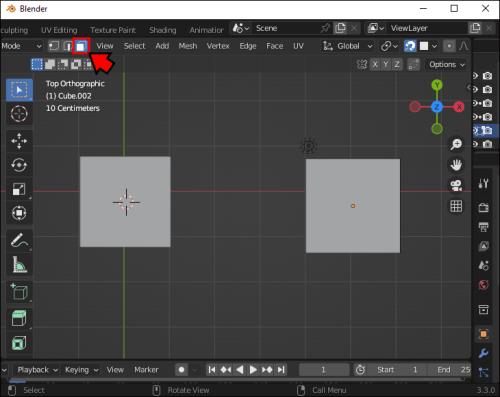
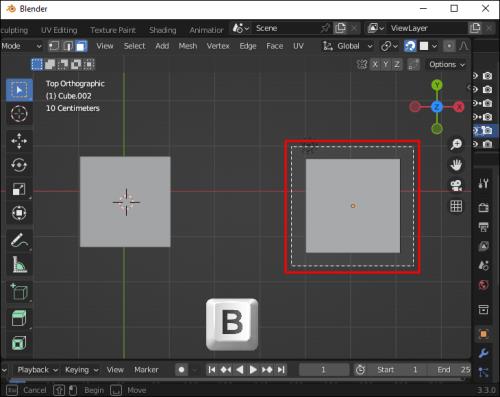
Mesh Tool
Ak chcete navzájom spájať portréty, budete potrebovať nástroj na zlúčenie. Použitie tohto vyžaduje výber vrcholu, hrany alebo plochy. Tvary môžete v Blenderi 2.8 spájať podľa nasledujúcich krokov.
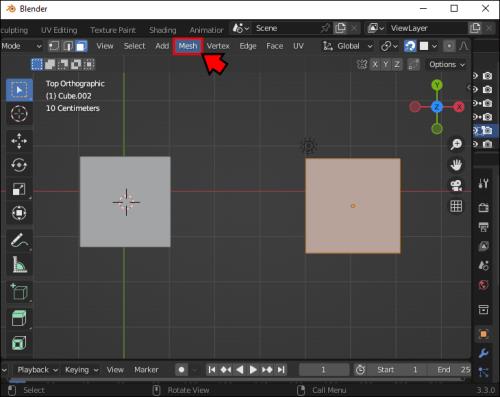
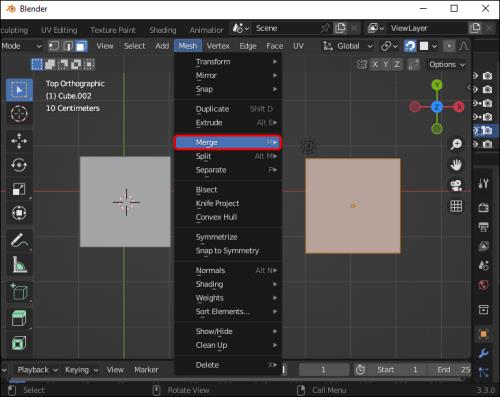
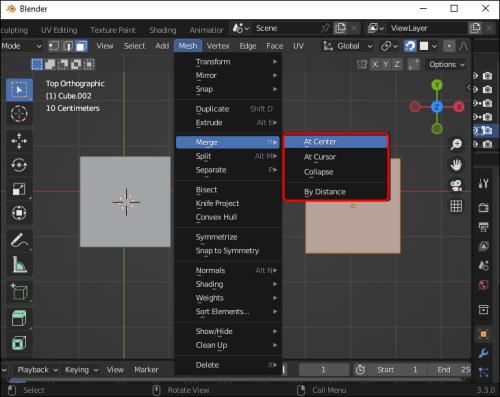
Všimnite si, že v starších verziách Blenderu 2.8. môžete zlúčiť vybrané prvky prostredníctvom ponuky Vertex. Keď tam budete, mali by ste vybrať možnosť „Zlúčiť vertikály“. Alternatívnym spôsobom prístupu k tejto možnosti je stlačenie kláves „alt+M“.
Tu je návod, ako rozpustiť viacero tvárí do jedného obrázka.
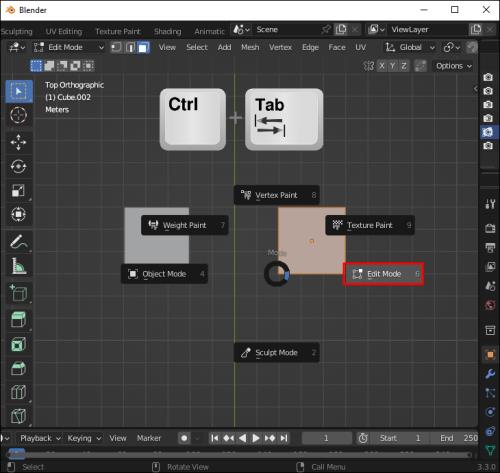
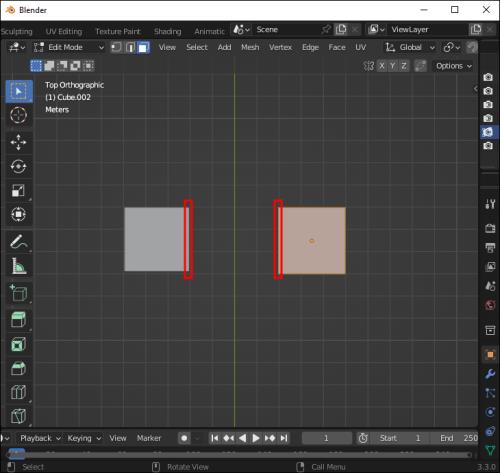
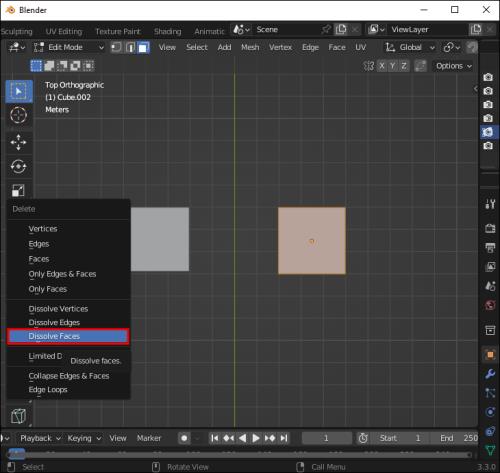
Rovnaké kroky môžete použiť na rozpúšťanie plôch, hrán a vertikálov výberom príslušných možností v ponuke.
Ako zlúčiť dve tváre vo Photoshope
Adobe Photoshop je najobľúbenejší nástroj na úpravu fotografií alebo akéhokoľvek iného obsahu, ktorý nie je videoobsahom. Je to tiež potrebná zručnosť pre profesionálne aj osobné použitie a znalosť jej základov by mala vedieť väčšina ľudí, ktorí sa zaujímajú o úpravu fotografií.
Photoshop vám umožňuje hrať sa s procesom úprav. Vedieť, ako používať základné nástroje a pracovať s vrstvami, vám môže pomôcť robiť zázraky, ak ste dostatočne kreatívni. Môžete položiť tvár osoby na hlavu inej osoby alebo zmiešať črty dvoch rôznych ľudí do originálneho obrazu.
Budete potrebovať, aby boli fotografie dvoch ľudí vo vysokom rozlíšení a ak je to možné, s podobne umiestnenými hlavami, pretože výsledok bude vyzerať realistickejšie. Keď budete mať fotografie, otvorte ich vo Photoshope a urobte nasledovné.
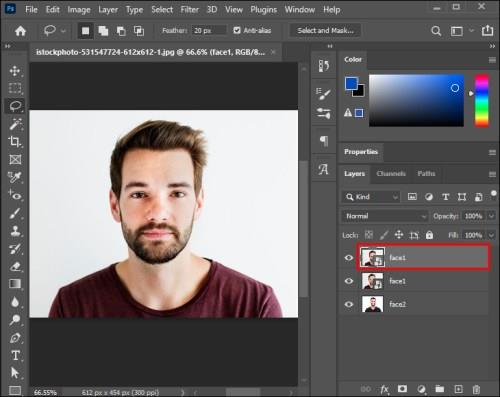
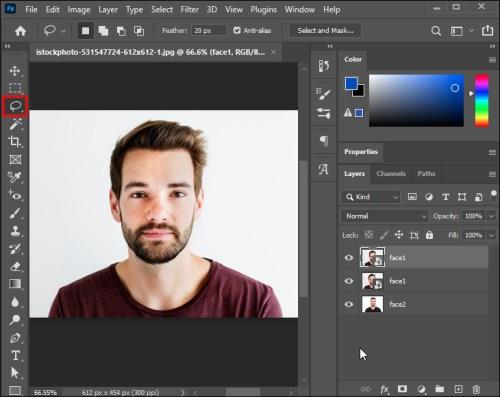
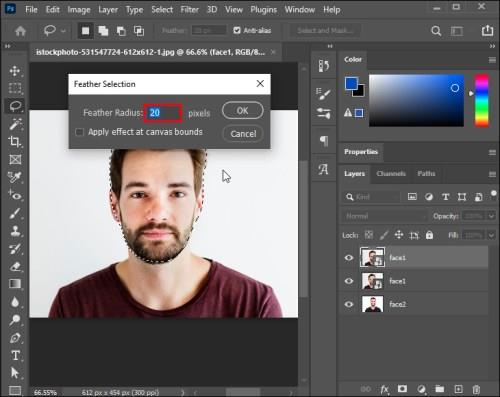
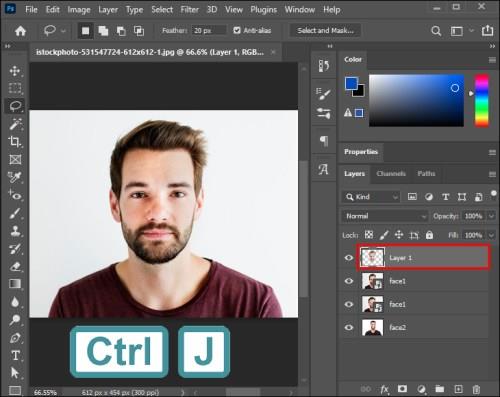
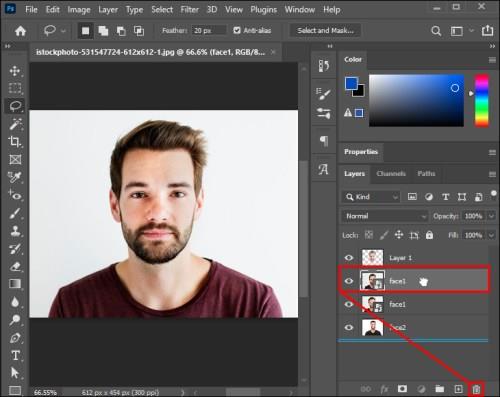
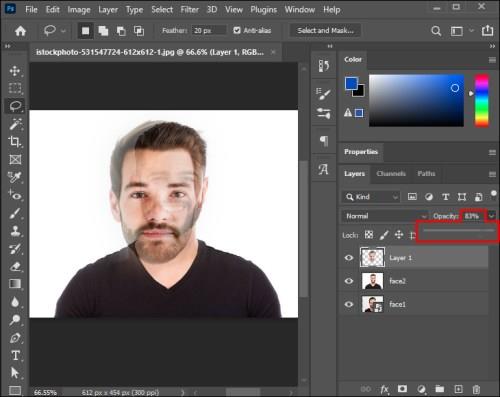
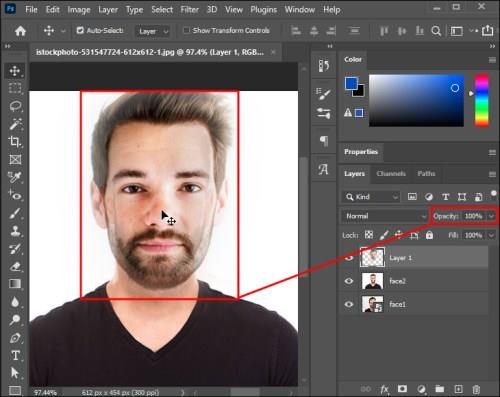
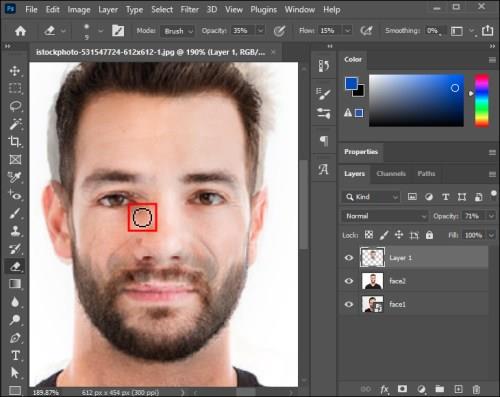
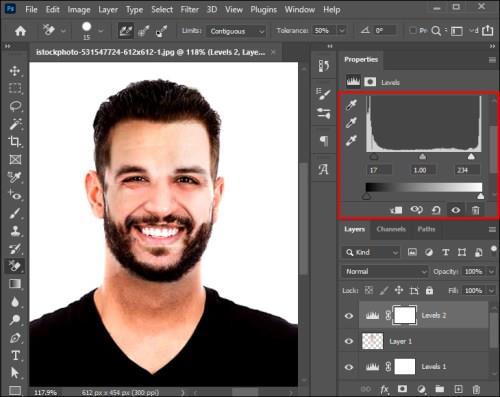
Ako zlúčiť dve tváre na FaceApp
FaceApp je čistá zábava. Výtvory FaceApp sa stali virálnym trendom, dajú sa neuveriteľne ľahko vytvoriť a aplikácia ponúka mnoho funkcií pre zábavu. Mobilná aplikácia poskytuje rôzne morfovacie nástroje, ktoré vám umožňujú priložiť si tvár na hlavu celebrity alebo zlúčiť tváre vašich priateľov.
FaceApp vám umožňuje spojiť dve tváre a vytvoriť tak obraz vášho hypotetického budúceho dieťaťa. Môžete to urobiť prístupom k efektu „Naše deti“.
Tu je návod, ako to urobiť na FaceApp.
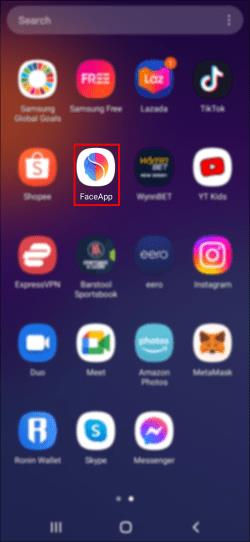

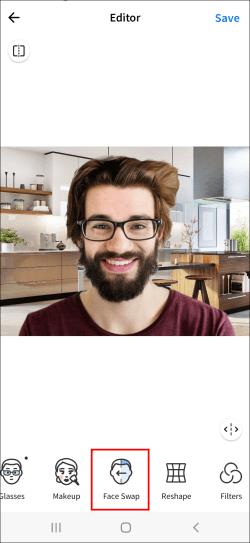
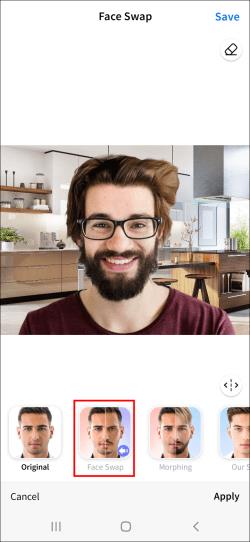
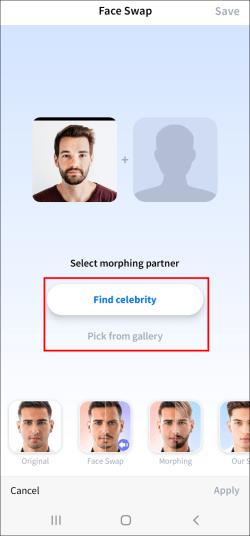
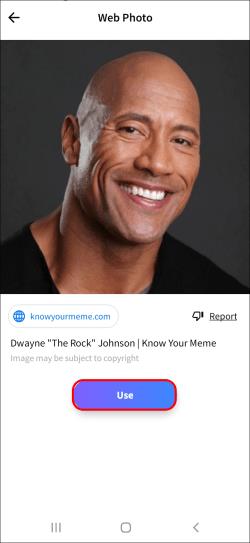
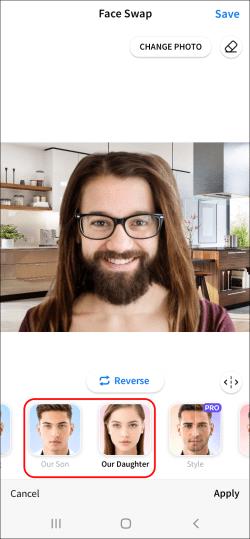
Teraz získate predstavu o tom, ako vyzerajú vaše budúce deti – tváre budú zmiešané do novej.
Ako zlúčiť dve tváre vo Fotkách Google
Fotky Google majú funkciu automatického rozpoznávania tváre, ktorá je užitočná, keď chcete zoskupiť alebo zlúčiť fotografie jednotlivca do jednej zbierky. Mnoho ľudí má však problém s Fotkami Google a ich tendenciou vytvárať viacero šablón pre tú istú osobu.
Tu je postup, ako zlúčiť alebo zoskupiť rôzne fotografie tej istej osoby do jednej zbierky vo Fotkách Google.
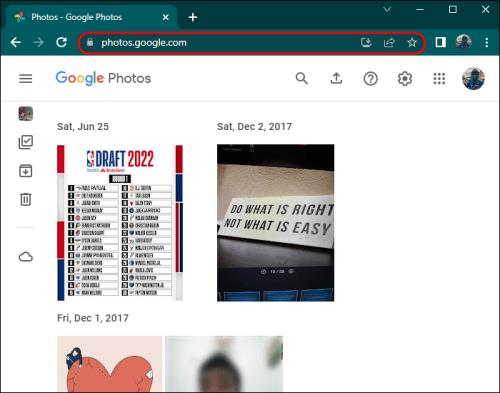
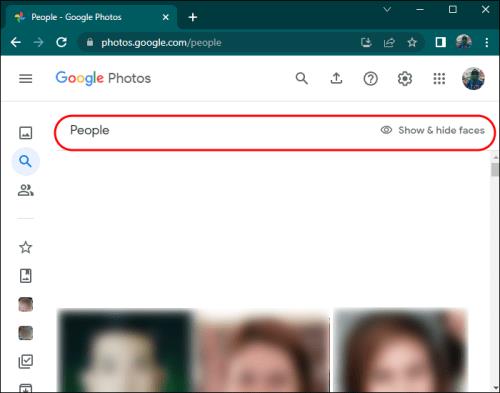
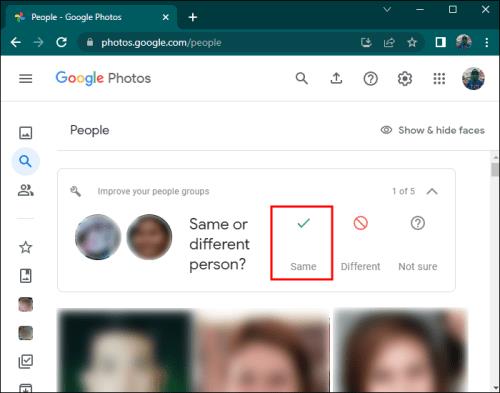
Je čas na morfovanie!
Zlúčenie dvoch tvárí na fotke je možné z rôznych dôvodov, no najbežnejší je pre zábavu. Niekedy, ak zdieľate blízke puto s priateľom, spojenie vašich tvárí na fotografii je zábavný spôsob, ako vyjadriť túto blízkosť. Alebo by ste chceli mať svoju vizáž na hlave známej osobnosti, ktorú obdivujete.
Keďže sa dnes na trhu s aplikáciami objavuje veľa nástrojov na morfovanie tváre, nikdy to nebolo jednoduchšie a rýchlejšie. Vyberte si, ktorý nástroj najlepšie vyhovuje vašim potrebám a buďte kreatívni!
Aké nástroje používate na zlúčenie tvárí na obrázkoch? Povedzte nám to v sekcii komentárov nižšie!
DAYZ je hra plná šialených, nakazených ľudí v postsovietskej krajine Černarus. Zistite, ako sa zbaviť choroby v DAYZ a udržte si zdravie.
Naučte sa, ako synchronizovať nastavenia v systéme Windows 10. S touto príručkou prenesiete vaše nastavenia na všetkých zariadeniach so systémom Windows.
Ak vás obťažujú štuchnutia e-mailov, na ktoré nechcete odpovedať alebo ich vidieť, môžete ich nechať zmiznúť. Prečítajte si toto a zistite, ako zakázať funkciu štuchnutia v Gmaile.
Nvidia Shield Remote nefunguje správne? Tu máme pre vás tie najlepšie opravy, ktoré môžete vyskúšať; môžete tiež hľadať spôsoby, ako zmeniť svoj smartfón na televízor.
Bluetooth vám umožňuje pripojiť zariadenia a príslušenstvo so systémom Windows 10 k počítaču bez potreby káblov. Spôsob, ako vyriešiť problémy s Bluetooth.
Máte po inovácii na Windows 11 nejaké problémy? Hľadáte spôsoby, ako opraviť Windows 11? V tomto príspevku sme uviedli 6 rôznych metód, ktoré môžete použiť na opravu systému Windows 11 na optimalizáciu výkonu vášho zariadenia.
Ako opraviť: chybové hlásenie „Táto aplikácia sa nedá spustiť na vašom počítači“ v systéme Windows 10? Tu je 6 jednoduchých riešení.
Tento článok vám ukáže, ako maximalizovať svoje výhody z Microsoft Rewards na Windows, Xbox, Mobile a iných platforiem.
Zistite, ako môžete jednoducho hromadne prestať sledovať účty na Instagrame pomocou najlepších aplikácií, ako aj tipy na správne používanie.
Ako opraviť Nintendo Switch, ktoré sa nezapne? Tu sú 4 jednoduché riešenia, aby ste sa zbavili tohto problému.






